Тайм-трекер — популярный инструмент Worksection. И чтобы упростить адаптацию команд к учету времени работы, мы облегчили интерфейс Worksection и ввели цветовую градацию тайм-трекеров. Рассказываем в деталях дальше.
Что изменили?
Убрали кнопку «Пауза»
В тайм-трекере осталось два положения: Старт и Стоп. Так легче ввести в работу компании учет времени.
Время сохраняется автоматически, даже если сотрудник вышел из Worksection. Но работать может только один таймер. Вы не запустите тайм-трекер на другой задаче, если не остановили на текущей.
Время сохраняется автоматически, даже если сотрудник вышел из Worksection. Но работать может только один таймер. Вы не запустите тайм-трекер на другой задаче, если не остановили на текущей.
Обновили иконку тайм-трекера

Теперь трекер времени можно запустить из меню закладок и непосредственно в карточке задачи.
Ввели цветовую градацию таймеров для обозначения длительности работы
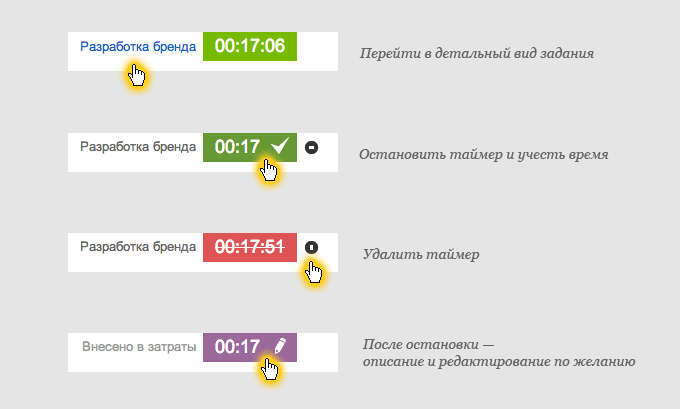
При непрерывной работе тайм-трекера он окрасится в:
- зеленый — от 0 до 6 часов непрерывной работы;
- оранжевый — от 6 до 10 часов непрерывной работы;
- красный — от 10 часов непрерывной работы.
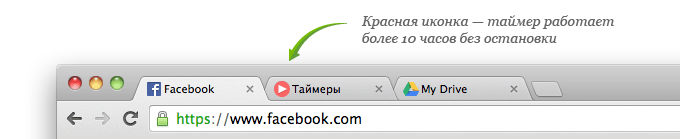
Если сотрудник работал над задачей, останавливая таймер во время перерыва и запуская позже, получившиеся отрезки времени объединяются при нажатии на кнопку «Сумма».
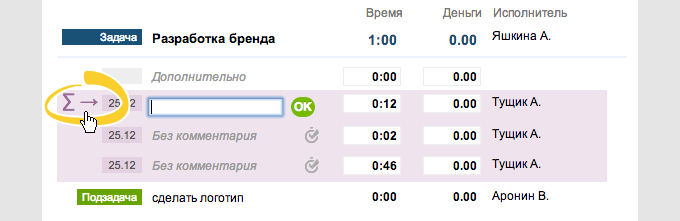
Дали администратору права управления тайм-трекером
Теперь администратор видит все запущенные таймеры в верхнем меню (иконка в виде каски. Таймеры рабочего времени также отображаются в разделе «Задачи».
Чтобы управлять таймерами, нужно:
Чтобы управлять таймерами, нужно:
- включить соответствующую опцию в разделе «Время и финансы»;
- разрешить администратору вручную корректировать затраты других пользователей.
- После этого администратор сможет остановить или удалить таймер, если сотрудник забыл это сделать.
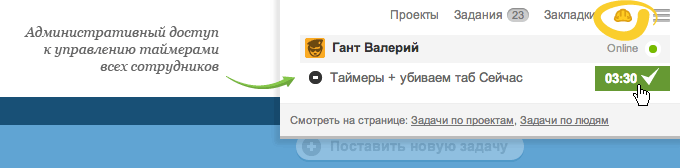
Убрали страницу «Сейчас» из раздела «Время и финансы»
Запущенные счетчики рабочего времени из страницы «Сейчас» перенесли в верхнее меню. Посмотреть подробности расходов на задачу можно в разделе «Задачи»: используйте фильтр «Показать > Работают таймеры».
Продуктивной работы!Команда Worksection

.
см.http://screencast.com/t/tajhm4lwzUV